怎么设置动态锁屏oppo(怎么设置动态锁屏有声音)
亏大了!iphone竟隐藏着这么多秘密和神技能!
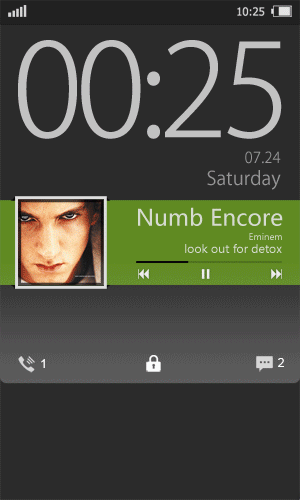
我竟然都不知道,
没关系,现在就开始一起来涨姿势,
教你玩转手中的iPhone!
﹀
﹀
﹀
首先给大家安利一个
狂拽炫酷吊炸天的功能
只要扭扭头,让iPhone自己动!
真的不用手指碰屏幕,就能玩iPhone~
1 打开设置-通用-辅助功能-切换控制
2 在切换里面添加一个新切换-相机-向右移动头部-主屏幕按钮
3 然后返回到外部,开启切换控制(蓝色)
4 现在你对着手机向右甩头试一下。就像下图这样:iPhone居然回到主屏幕了!
5 把向左甩头设置成轻点。
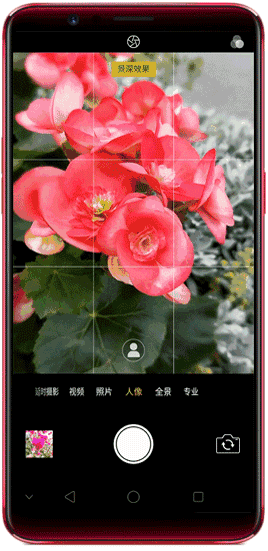
你们看:
当然,还可以 将这两个动作更改成别的动作,就可以代替点击屏幕或者Home键的功能了!这样完全不用碰屏幕也能用iPhone了!
最后!最重要的一点, 一定要关闭小圆点,设置--通用--辅助功能--Assistive Touch关闭,不然是切换不了控制。
是不是觉得还不过瘾?
更多好玩又实用的新鲜技能
准备大放招啦!
这些iPhone里隐藏的秘密
你有用过吗?
1.简单快捷开启iPhone的连拍功能
长按相机快门键,就可以开启连拍功能!不用再担心抓拍不到好看的画面了!
2.迅速提高打字速度
当用手机打字时,点2次空白键,它会自动帮你加句点和一个空白。不用切去符号那里在选句号了,实在省心!
3.打错字就摇一摇吧!
如果你打了字,但又改变心意想要删除,那就摇一摇手机,就会跳出一个“撤销”的画面。如果你点选“撤销”删除了文字,但又想要再要回来,那就再摇一摇,就会再跳回你原本打的文字了。
4.拍出“分身术”照片
利用iPhone的全景照片模式,可以把您的朋友拍出好几个分身,具体步骤如下:
1. 拍摄时切换到全景模式。
2. 让对象摆好pose。
3. 慢慢移动相机,直到对象出画。
4. 让对象赶紧跑出画面,从你背后绕着跑到镜头前面,但是不要入画。
5. 等他再次摆好pose,再继续移动相机,完成拍摄。
5.快速充电
充电时开启你的飞航模式,虽然不会让你充电的速度像传闻中所说快一倍,但确实会快不少!
6.查看消息时间
把你的信息框框往左拉,就可以轻松地看到时间了。
7.终极应对死机
作为一款智能手机,即使iOS系统足够稳定,iPhone也难免会遇到死机的情况,这种情况下,只需同时按住电源键和Home键10秒钟左右,iPhone会直接断电并强制重启。
好不容易买了个iPhone6s
功能竟然这么强大!
如果你还不懂这些iPhone6s神操作,
只能说,肾白卖了……
iphone6s新功能
1、设置Live Photo动态锁屏!
拿到苹果6s,感觉第一件事肯定要把锁屏设置成Live Photo动态壁纸!不然拿出门别人都不造你这是6s呢!大力按压的时候锁屏画面马上会动!
2、快速切换后台!
用了6s,别再傻傻地再用Home键呼出后台了啊!用就用最酷炫的单手操作方式!大力按压屏幕边缘,无论在桌面还是App内都可以切换后台!
3、神速回复短消息!
在短信界面里,大力按压短信就可以预览,往上拉还可以快速回复哦!
4、打字时,把6s变MacBook触摸板!
打字时,大力按压键盘区,1秒把键盘变成触摸板!想怎么动就怎么动!打字速度不要太犯规!
5、快速分享删除相册照片!
在相册界面,大力按压照片可以进行预览,往上一拉就可以进行分享和删除了!
6、自带的Safari浏览器的正确用法!
呃,就是那个图标是指南针的Safari浏览器。有了3D Touch之后,上网刷网页更爽快!大力按压链接就可以预览,不松手往上拉可获得更多选项。不松手再次按压即可进入页面。
7、拍照的时候也可以预览相册照片!
在相机拍摄界面,大力按压左下方的相册不松手,就可以滚动查看相册的照片啦!
8、6s的地图导航更好用了!
在地图上看到想去的地方,无需点进去查看,同样是大力按压该地点,就可以查看各种细节了!
9、打电话找人的最快方式!
收到了短信,不需要打电话跟对方联系,只需大力按压短信里的头像,即可直接拨打电话咯!
10、备忘录的画笔也分力度了!
3D Touch压感屏幕立功了!在iPhone 6s上当数位板画画不是梦!
11、下滑就能关掉照片
打开相册查看图片,不再需要点按左上方的返回啦!通过下滑手势就可以关闭图片了,对6P和6sP的大屏用户来说,绝对超级好用有木有!单手就能玩转相册!
这些技能是不是都很实用?
赶紧一起来试一试吧!
当然,前提是,得有这款手机....
小苏有点穷,暂时没钱买6S,
这都是为你们找来的实用贴,
拿走,不谢!
本文来源于网络,版权归原作者所有
↓↓↓点击下方“阅读原文”一秒关注苏州乐活
精选评论
关注该公众号可参与评论
写评论
关注该公众号可参与评论
写评论
加载中
以上评论由公众帐号筛选后显示
了解评论功能详情
标签: 怎么设置动态锁屏oppo
相关文章
